Как мога да разбера датата на инсталационни прозорци (4 начина)
Здравейте скъпи читатели compconfig.ru блог. Днес искам да ви разкажа как можете да намерите датата на инсталиране на Windows.
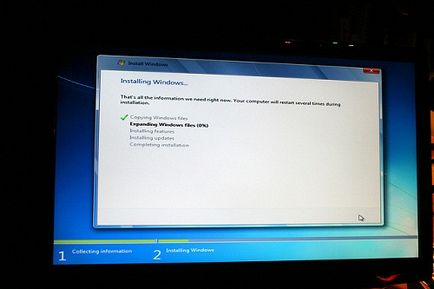
Също така да намерите датата на инсталиране на Windows могат да бъдат необходими, ако периодично преинсталирате системата за целите на почистване. Ето защо, за да не си спомня или запишете за последен път сте направили преинсталация, просто достатъчно, за да видите тази информация в компютъра.
И накрая, можете да преместите обичайното любопитство.
И така, нека да разгледаме няколко начина, които можете да намерите е инсталирана система за код:
Via папка имоти
За всяка папка можете да видите времето на нейното създаване. Ето защо, като се използва тази възможност, можете да видите, когато директорията на Windows е създаден, а това, от своя страна, и е време да се инсталира на системата. За да направите това:
- Отворете "Explorer" и отидете на устройството, на което е инсталирана операционната система. Обикновено шофиране В.
- Намерете папката Windows, щракнете с десния бутон на мишката и изберете Свойства от контекстното меню.
- Това ще отвори прозореца System Properties, където можете да видите, когато операционната система е създадена.
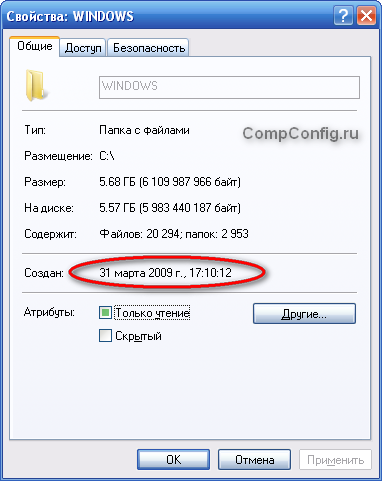
В този процес, има един недостатък. Факт е, че, като се започне с Windows Vista, Microsoft се е променил начина на монтаж на системата и сега се извлича от инсталационното с инсталационните файлове. Т.е. в директорията свойствата на Windows ще покаже датата и часа на инсталацията на операционната система, а когато е създаден по образа на инсталационния диск.
Как да са потребители на Vista и по-нови версии? Има изход. Фактът, че създаването може да се гледа на всяка папка на вашия компютър. Т.е. Трябва да намерим директории, които не са създадени от добива на изображението на инсталиране, и е било създадено по обичайния начин по време на инсталацията на операционната система, или веднага след приключването му. Тези папки, можете да намерите много, но най-простият пример е директорията на потребителски акаунт, създаден по време на инсталацията (стига да не е изтрит). Това е устройство С. в папката потребители.
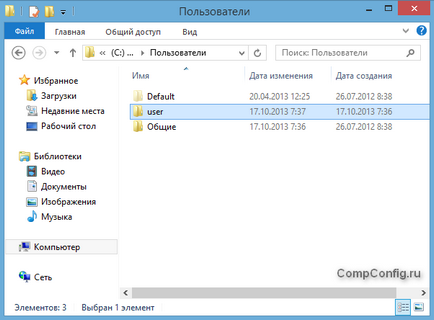
Кликнете върху потребителя, щракнете с десния бутон върху папката, изберете Properties, и гледам, когато тя е била създадена. В този пример - потребител с името на потребителя. Вашият компютър може да има няколко папки от различни потребители. Вижте кой е най-старият.

С SystemInfo команда
Горният метод не може да се определи точно датата на монтаж, но също така може да доведе до някои проблеми, ако имате по-късно система от XP.
Но има по-точен начин да се намери дата инсталация на Windows с помощта SystemInfo команда.- Започнете командния ред като администратор.
- Сега, въведете SystemInfo и натиснете Enter. След командата на екрана ще се покаже списък с информация за вашата система.
- Превъртете през списъка с нагоре и превъртете до "датата на инсталиране". Това ще бъде датата и часа за инсталиране на операционната система.
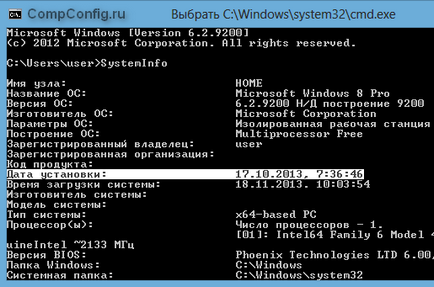
За да не се погледнем в списъка с десния ред, можете да стартирате SystemInfo със следните параметри:
SystemInfo | намери / и "дата"
В резултат на това в командния ред, съдържащ думата ще се намери "дата". В този случай, на един ред "дата инсталация" се намира, което ни трябва.
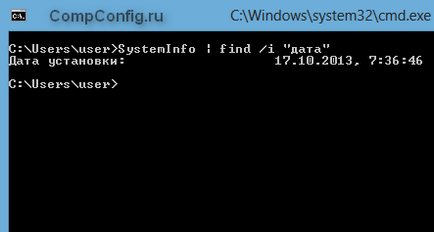
Използването WMIC команда
Има екип, който може да се използва, за да се определи кога е бил инсталиран на системата: WMIC (управление на Windows апаратура командния ред).
- Започнете командния ред като администратор.
- WMIC, въведете следните параметри:
WMIC OS GET installdate
В резултат на това, командата ще бъде показано в желания формат на данните: GodMesyatsChisloChasyMinutySekundy
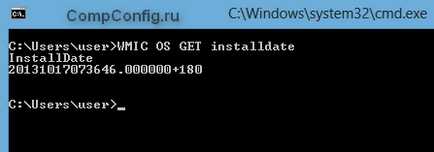
Този метод е малко по-сложно в сравнение с предишните, но както се казва, ние не търсим лесни начини, така че смятаме, че твърде:
1. Започнете прозорец "Run" (клавишна комбинация Windows + R), след което въведете регентство и натиснете Enter.
3. В дясната част на прозореца, за да се намери параметър, наречен "InstallDate"
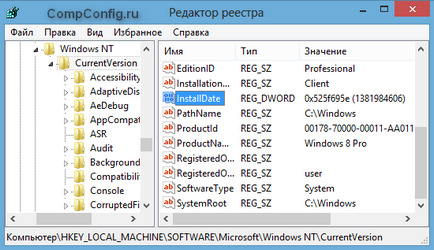
Това е всичко. Сега, мисля, че лесно можете да намерите датата на инсталиране на Windows, като избере най-доброто за метод.